Con el avance de la tecnología, la Inteligencia artificial (IA) se ha convertido cada vez más en un aliado en la vida de la gente corriente. La IA ha revolucionado la creación de imágenes y la edición de fotografías, lo que ha hecho que estas prácticas sean más accesibles y, hoy en día, incluso los no profesionales tienen acceso a diseños más avanzados. ¡Un ejemplo de esto es que es posible tomar fotografías profesionales con IA en Canva!
¿Sabías que era posible editar fotografías de personas con Inteligencia Artificial? Esto se convierte en una tarea fácil si sabes cómo usar Canva. Canva se ha convertido en una herramienta muy popular y, tras las actualizaciones, ofrece funciones de inteligencia artificial que permiten a los usuarios crear fotografías de aspecto profesional, ya sea para redes sociales o currículums. ¡Aprenda a utilizar estas funciones de IA en Canva y haga que cualquier imagen sea más atractiva y profesional!
Cómo hacer fotografías profesionales con IA en Canva
Antes de que puedas comenzar tu proyecto con la imagen que deseas, deberás convertirte en miembro de Canva Pro o simplemente registrarte para la prueba gratuita de 30 días.
La herramienta a utilizar es Magic Edit, que hasta ahora está limitada a usuarios Pro, al igual que otras herramientas de diseño de IA. La suscripción a este formato Pro cuesta, en promedio, US$ 120 por año para cuentas individuales. Cuando pagues el plan, tendrás acceso a ediciones de imágenes, fotografías de archivo, plantillas premium y muchas otras opciones.
Después de registrarte o iniciar tu prueba gratuita, inicia sesión y ¡listo! Ahora puedes comenzar a crear tu foto y usar tu creatividad para editarla usando todos los recursos disponibles.
Iniciar un nuevo proyecto
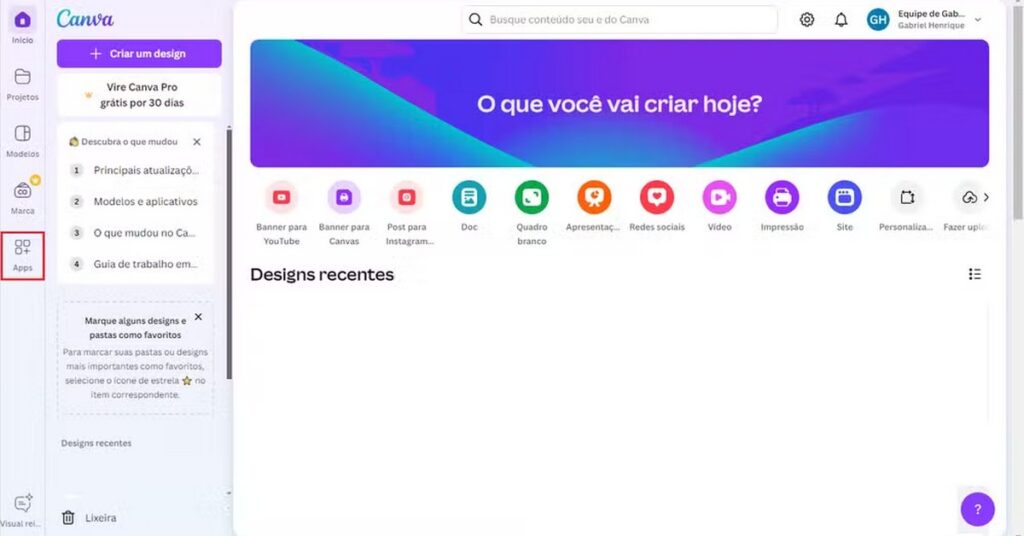
Una vez que hayas iniciado sesión en Canva, ingresarás a la aplicación y pronto serás llevado a la página de inicio, donde estarán disponibles diferentes opciones de proyectos y plantillas para que puedas elegir lo que deseas crear. Aunque puedes crear este proyecto seleccionando cualquier plantilla en blanco, nuestra sugerencia es que hagas clic en “Crear un diseño”, que aparece en la esquina superior derecha de la pantalla, y selecciones la opción “Publicación de Instagram”.
Esta opción te llevará a una plantilla PNG cuadrada, en el formato aceptado por Instagram, perfecta para enmarcar una foto de cabeza.
Sube tu foto
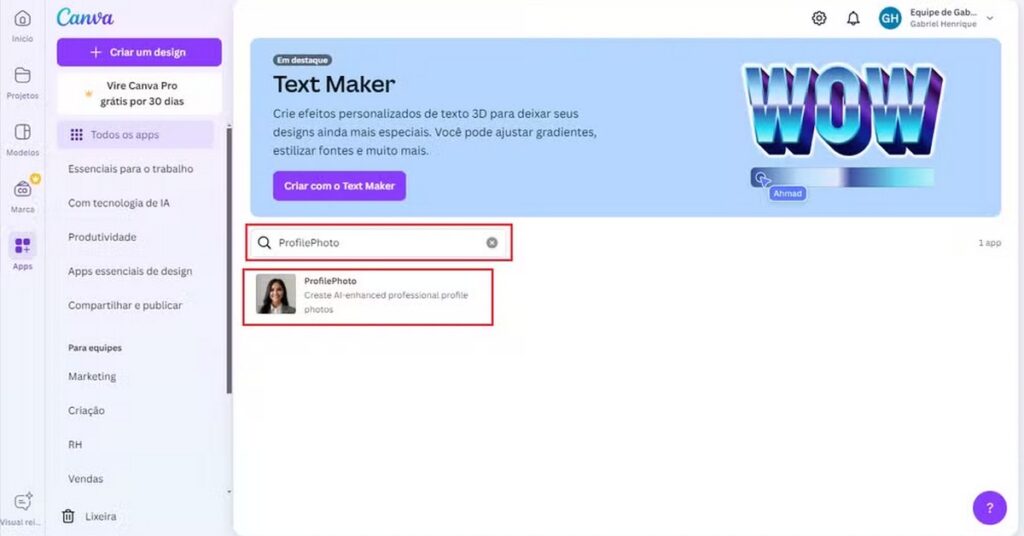
Para hacer una foto profesional con IA en Canva, deberás elegir la foto que desees. Seleccione la foto que desea convertir en su retrato y presione el botón "Subir archivos", que se encuentra en la barra de la izquierda. Luego, simplemente selecciona la foto. Canva incluso ofrece la opción de cambiar la ropa que llevas y el fondo de la foto, si el usuario lo desea.
Haga clic en Edición mágica
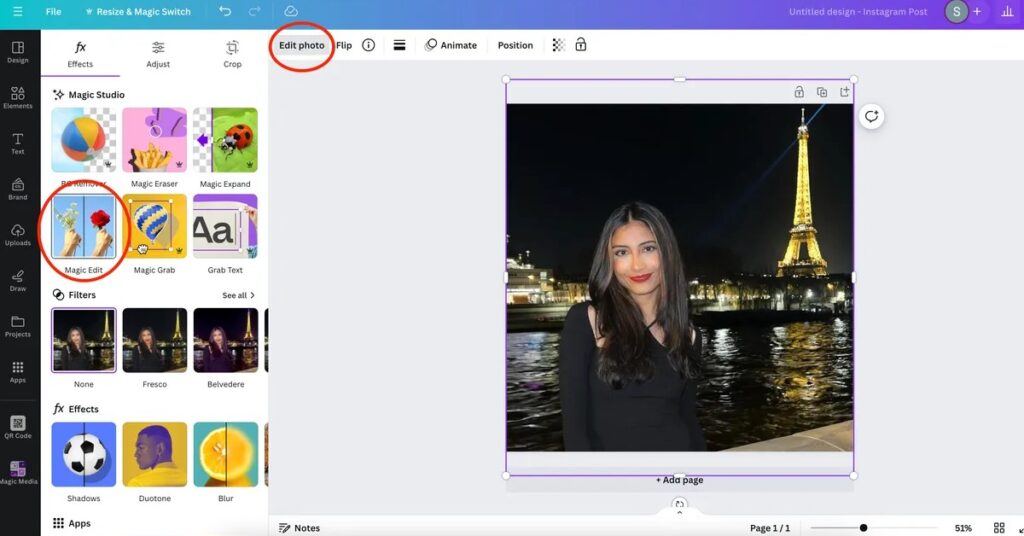
Una vez seleccionada la imagen, para proceder y crear una foto profesional con IA en Canva, debes esperar a que se cargue la imagen y, una vez cargada, hacer clic en ella y seleccionarla. Con la foto elegida, selecciona la opción “Editar foto” en la barra superior y, poco después, selecciona el botón “Edición mágica”, que está en la categoría de herramientas.
Dibuja la parte de la imagen que deseas cambiar.
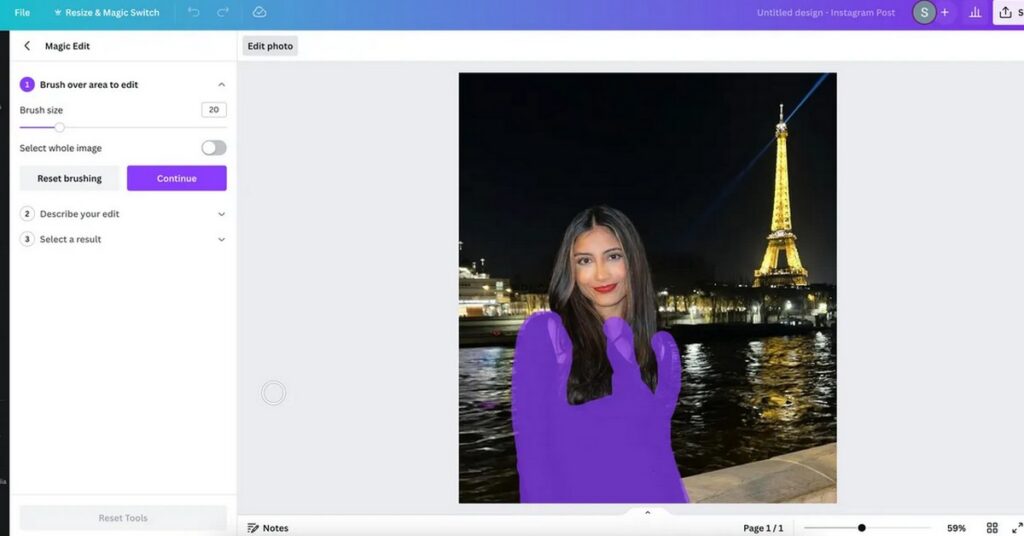
Para hacer una foto profesional con IA en Canva, a menudo necesitarás cambiar algo en la foto. Si lo deseas, tendrás la opción de cambiar el fondo, la ropa o cualquier otro componente de la imagen que desees. Simplemente arrastre el cursor de la aplicación sobre el área deseada y rellénela. En el ejemplo de las imágenes, el deseo era cambiar el vestido en la foto elegida, por lo que quedó completamente resaltado.
Introduce una descripción de lo que te gustaría en su lugar
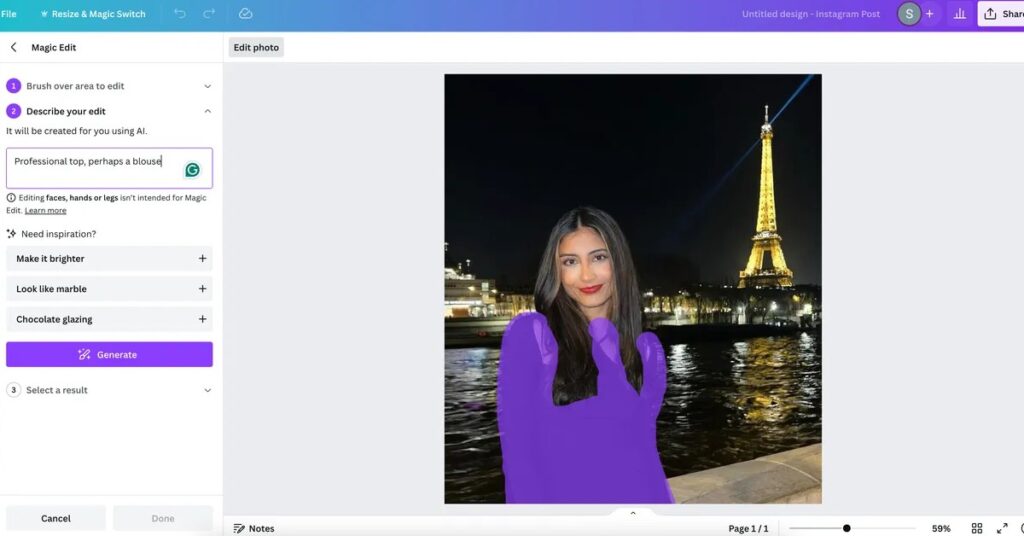
Tendrás una opción de cuadro de texto y, para hacer una foto profesional con IA en Canva, podrás escribir lo que quieras en este campo. ¡Por lo tanto, la parte resaltada será reemplazada! En el ejemplo de la imagen se tecleó “blusa profesional, quizás una blusa” para realizar el cambio deseado. Una vez que termines de escribir, simplemente haz clic en el botón “Generar” y la aplicación terminará de escanear lo solicitado en la descripción.
Seleccione una opción
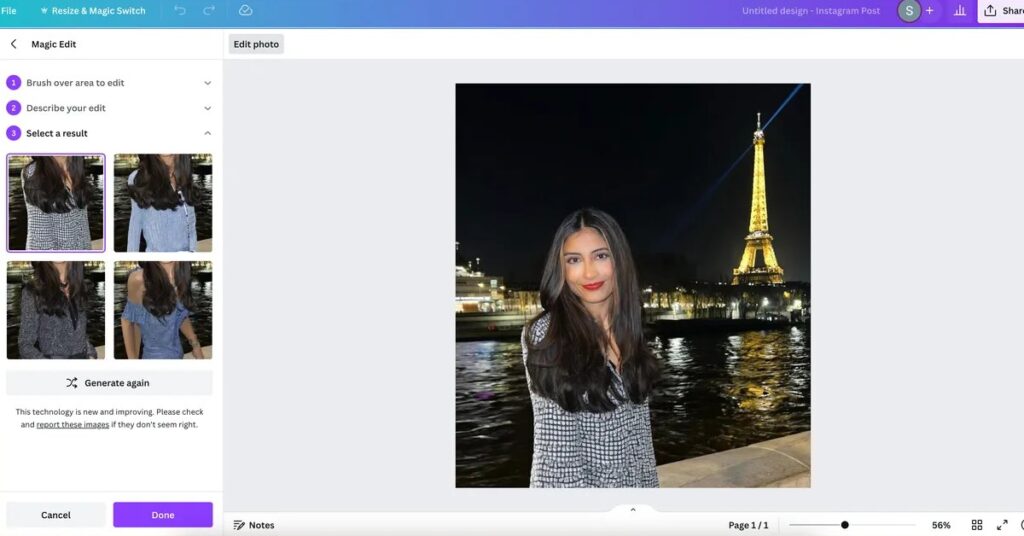
Siguiendo lo que pediste, la aplicación creará una foto profesional con IA en Canva y te dará 4 opciones para elegir, entre ellas, la imagen que más se acerque a lo que deseas, según tu mensaje de texto. Si ninguna de las cuatro opciones ofrecidas es lo que desea, puede seleccionar la opción "Generar nuevos resultados" y esperar más variedad.
Una vez que encuentres una opción que cumpla con tus expectativas, haz clic en ella y ¡listo!
resultado final

Recuerda: puedes tomar fotografías profesionales con IA en Canva y usar otras herramientas de edición de fotografías en la aplicación, solo sigue tus gustos y haz los cambios como más te guste. ¡Incluso puedes ajustar la iluminación, la saturación, el brillo, las sombras y mucho más!
Conclusión
Hacer fotografías profesionales con IA en Canva es una tarea súper fácil, como puedes ver arriba. ¡Simplemente sigue este paso a paso y encontrarás un resultado ideal, que corresponde a lo que deseas! Las herramientas de IA están cada vez más preparadas para satisfacer nuestras expectativas y exigencias, ya seas un profesional en el ramo o una persona común y corriente que solo quiere editar tu fotografía, sin mayores desafíos.
Y si te gustó este artículo, no puedes perderte otros textos sobre tecnología y aplicaciones útiles como: cómo poner vídeo en la pantalla bloqueada del iPhone e ¡Descubra cómo privar su cuenta X de la manera correcta!




